斐讯 n1 折腾记录
本来想等自己有钱的时候再买一个性能强悍啥都能干的 x86 软路由的。。。
然而最近折腾加速器,实在受不了这帮硬路由的憨憨性能了:明明 ac86u 性能还凑合但内存只有 512m 结果刷了梅林各种问题各种崩,其他 mt7621 就更不用说了。我也考虑其他设备,比如 r2s,s905x 盒子之类的,但
- r2s 体积小但性能比 n1 还要差;
- s905x 盒子就只能做软路由,做电视盒子差点。
所以最后决定还是先买个 n1 顶着。以后换成高端一线的虚拟机软路由,再拿来当电视盒子。
开箱
购入渠道有两个,拼夕夕和转转(淘宝系禁 fx),我同学 1 月初在转转买了个仅拆箱的 k2p a1 才用了 180 搞得我有点心动(现在这玩意最少要 220 起步,也是个理财产品),但我看了一眼转转的 n1 ,当时没有同城同省,而且成色不知道,带不带码可能也不知道,算了,省省直接拼夕夕了,带盒子不带遥控器准新机 155 到手。
买到手的时候才二月份,但那时一直没得空研究,所以一直拖到现在。现在到同一家店看,涨到 165 了。。。真-理财产品。
到手的 n1 成色尚可


不过还是有两个令人遗憾的地方:
盒子上没有 s/n 码,也就无法验证是否三码合一了:

带的电源是 12v 1.5a 的,肯定不是 n1 原装,多半是 k2p a2 原装。
当时这俩不大不小的问题搞得我想退了。。。算了,先试试,跑个分备个份,就算后续要退也有办法还原。
准备工作
相比于刷路由器,刷 n1 要准备的东西多多了~
- hdmi 线
- 显示器
- 笔记本 / 台式机 / 平板
- 一个口为 USB-A 的线
- 网线一根
- (可选)一个中继路由
- 一到两个 U 盘 / tf + 读卡器,一个容量最好是 8g(可选),另一个要 16g 以上
- (可选,要备份系统的话必选)usb hub
- 鼠标和键盘
「一个口为 USB-A 的线」是因为 n1 上的 usb 接口是两个 USB-A 口。而这根线的另一头是啥就取决于你的笔记本 / 台式机 / 平板有什么口。大多数笔记本 / 台式机都只有 USB-A 口,这就是许多卖家捆绑销售双头 USB-A 的原因;但新一代的笔记本,特别是轻薄本都标配了两个 usb type-c 口;而旧一点的平板用的是 micro-usb 口,这两种线大家手上都不少,这种情况下就不用买卖家的双公口 USB 线了。不过平板有可能遭遇供电不足的情况,不太建议使用;有种说法是最好用 usb 2.0 线刷,但我用 type-c 3.1 口刷也没问题。
用中继路由的原因是我的笔记本都是靠无线连接路由器的,路由器本身离设备比较远无法通过有线连接;而进入 fastboot 的时候又需要 n1 和笔记本在同一个子网,所以就需要一个中继路由才能实现。
还有这个 hub,在一种情况下是必选的,待会我会提到。
刷点啥呢
n1 可以刷那么几个 rom:
- openwrt
- armbian
- yyf
- 等等等
主要是我只用得着我提到的这三个。
前两个可以通过 u 盘直接引导。yyf 只能直接刷入。
yyf 主要用来看电视,openwrt 是做软路由,armbian 则是做纯粹的 linux 开发系统。
openwrt 能拿来跑个分,armbian 能拿来备份 rom。
所以我们大致的刷机路线就是先刷 openwrt 做测试,如果盒子发热不严重并且跑分正常,那就暂时不退了,直接用 armbian 做个备份,之后刷入 yyf 玩一会电视功能,最后刷入 openwrt 做软路由。
测试 + 备份
降级
要想从 u 盘启动,必须先把机器降级到 2.19 版本。我的 n1 拿到手就是 2.22 版本,铁定得降级。
推荐使用[2018-9-28]斐讯T1和N1降级恢复线刷功能 , adb脚本工具 - 斐讯无线路由器以及其它斐迅网络设备 - 恩山无线论坛 - Powered by Discuz!,这玩意可以通过网络进行降级,不需要因为驱动问题大费周章。不过得安装 adb,请出老伙计 chocolatey:
1 | choco install adb -y |
给 n1 插上鼠标,通过中继路由或者在 n1 界面中登录无线网络,点击四次版本号开启开发者模式,因为此时在官方系统中可以直接通过 wifi 连接自己的路由器,所以还暂时用不到中继路由。
n1 和电脑同时连上路由后,按提示降级即可。降级完毕后,官方系统中显示的估计版本还是 2.22,但实际上内部固件版本已降级。
之后,去 Tony 的交流群中,找一个叫做「N1盒子激活U盘启动」的软件,解压密码就是 Tony。按照提示开启 u 盘启动即可。
给 u 盘刷入 openwrt
有三个工具可以用
- etcher
- USB Image Tool(usbit)
- Win32DiskImager
这几个都能通过 chocolatey 安装。etcher 的界面不错,另外就算 img 打包在压缩文件中,它也能准确识别并刷入。但这玩意有个 bug,挺多时候进度条跑完会报错,但其实已经刷进去了。
usbit 需要手动用解压 img.xz 压缩包的内容(内容是一个 img 文件),而且需要先 reset 再刷入。但好处是不会报错,而且刷写速度还比 etcher 快。
Win32DiskImager 有中文。
自己选择吧。
openwrt 的镜像可以从这些地方获取:
- [2020-10-18]★46+o版, S905x3、N1、贝壳云、我家云等op固件 - 斐讯无线路由器以及其它斐迅网络设备 - 恩山无线论坛 - Powered by Discuz!
- [2021-01-31] 52+、52+O S905x3(含x2)、S922x、贝壳云、我家云、微加云等OP固件 - OPENWRT专版 - 恩山无线论坛 - Powered by Discuz!
- [2021-03-28] 56+、56+O S905x3、S922x、贝壳云、我家云、微加云等OP固件 - OPENWRT专版 - 恩山无线论坛 - Powered by Discuz!
固件有 +o 和 + 两种版本,不同地方在 +o 用的是旧版本 5.4.93 内核,新版本用的是 5.10 新版本内核(以前还有个区别,那就是 +o 用的 flow offloading 加速而 + 版本用 sfe 加速,但现在统一都用 flow offloading 加速了)。新版本内核有个弊端:
- amlogic已支持 5.10内核,但是需要从 u盘或 tf卡启动,可以刷入emmc(仅数据分区),boot分区还是只能在 u盘或tf卡上面。
- 5.10内核的副作用是 905x3、922x等机型 hdmi 绿屏、启动时间较长、mac地址会发生变化等
还有 + 版本似乎界面炫酷一点。。。不在意界面的话用 +o 版本就好了(虽然下面测试的截图我用的是 + 版本)。
进入 openwrt web 并跑分
刷入后,开 n1 前插入 u 盘启动,顺利的话屏幕显示是这样子的
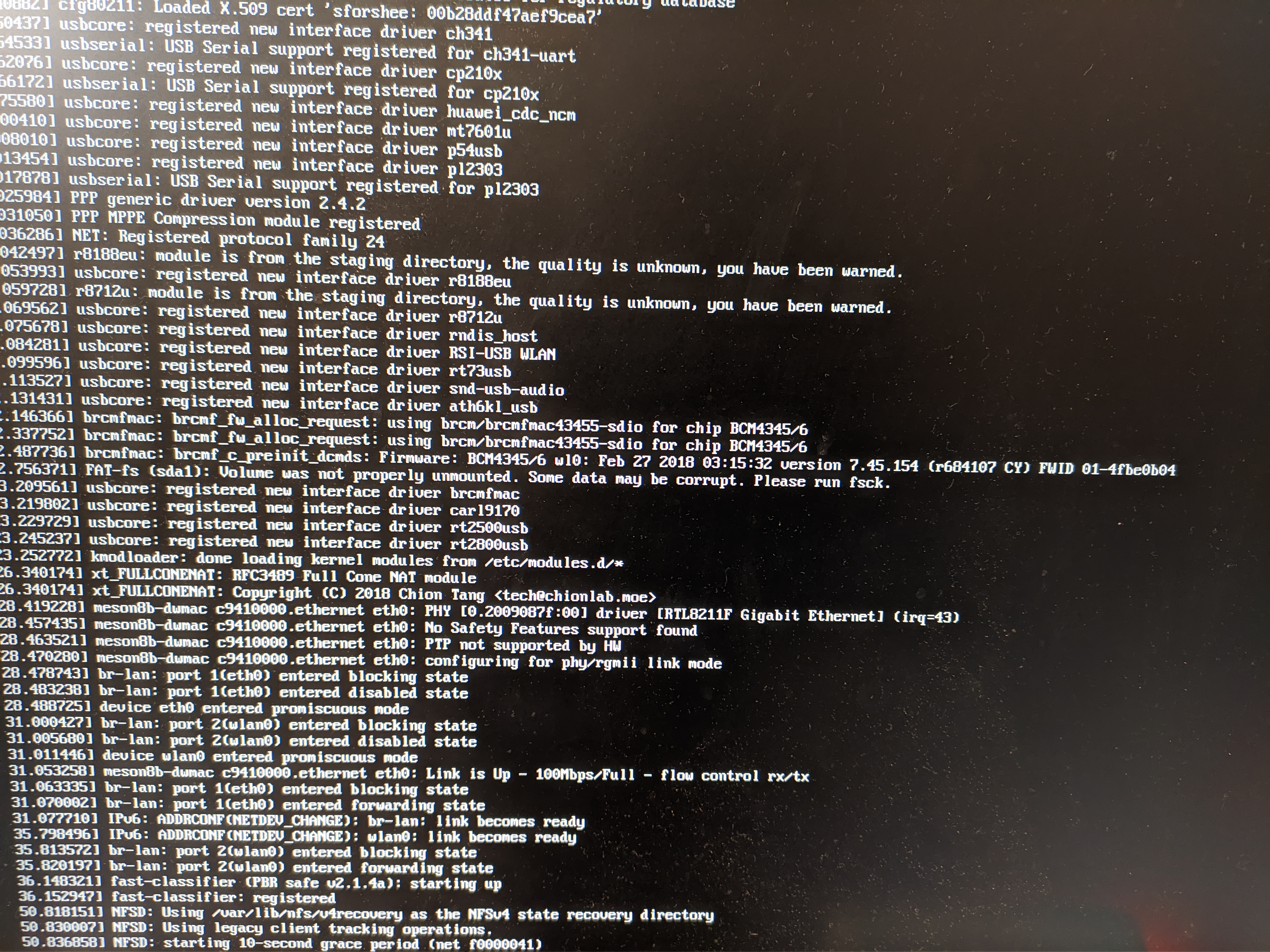
此时敲一下回车就会进入熟悉 linux 命令提示界面。
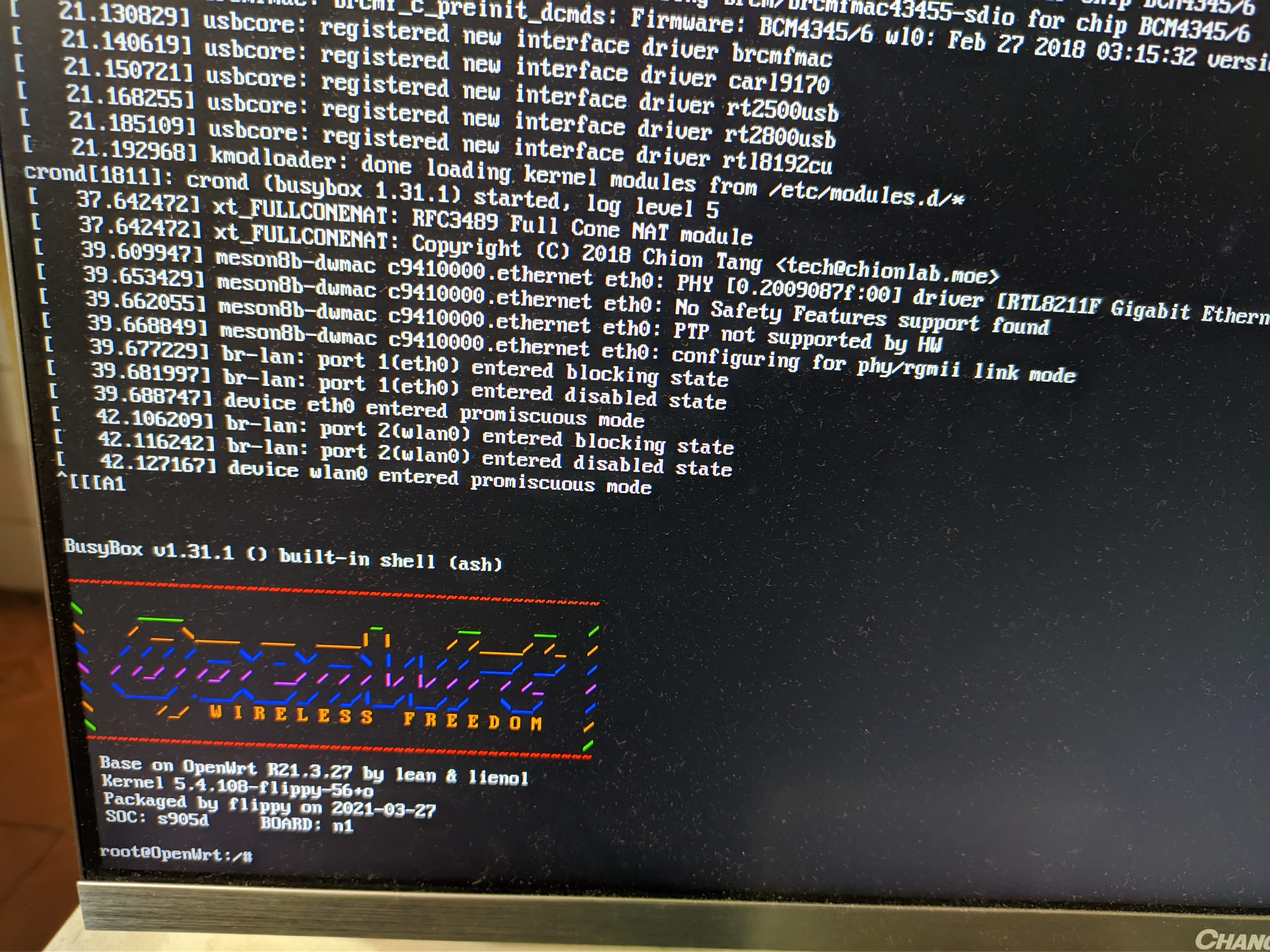
同时能看到一个叫 openwrt 的 wifi 信号被发射出来,连接上去,并进入 192.168.1.1,就能看到 openwrt 的 web 界面。
but。。。这里有一个非常神秘的现象会出现:
如果你刷入 openwrt 的 u 盘大小不是 8g 的话,就没法正常的启动,具体表现在:
- 不断弹出
reset high-speed xxx的错误提示; - linux 命令提示界面的提示符后面带一个 none 的标记
- 没有 wifi 信号被发射出来
具体界面类似于这样:
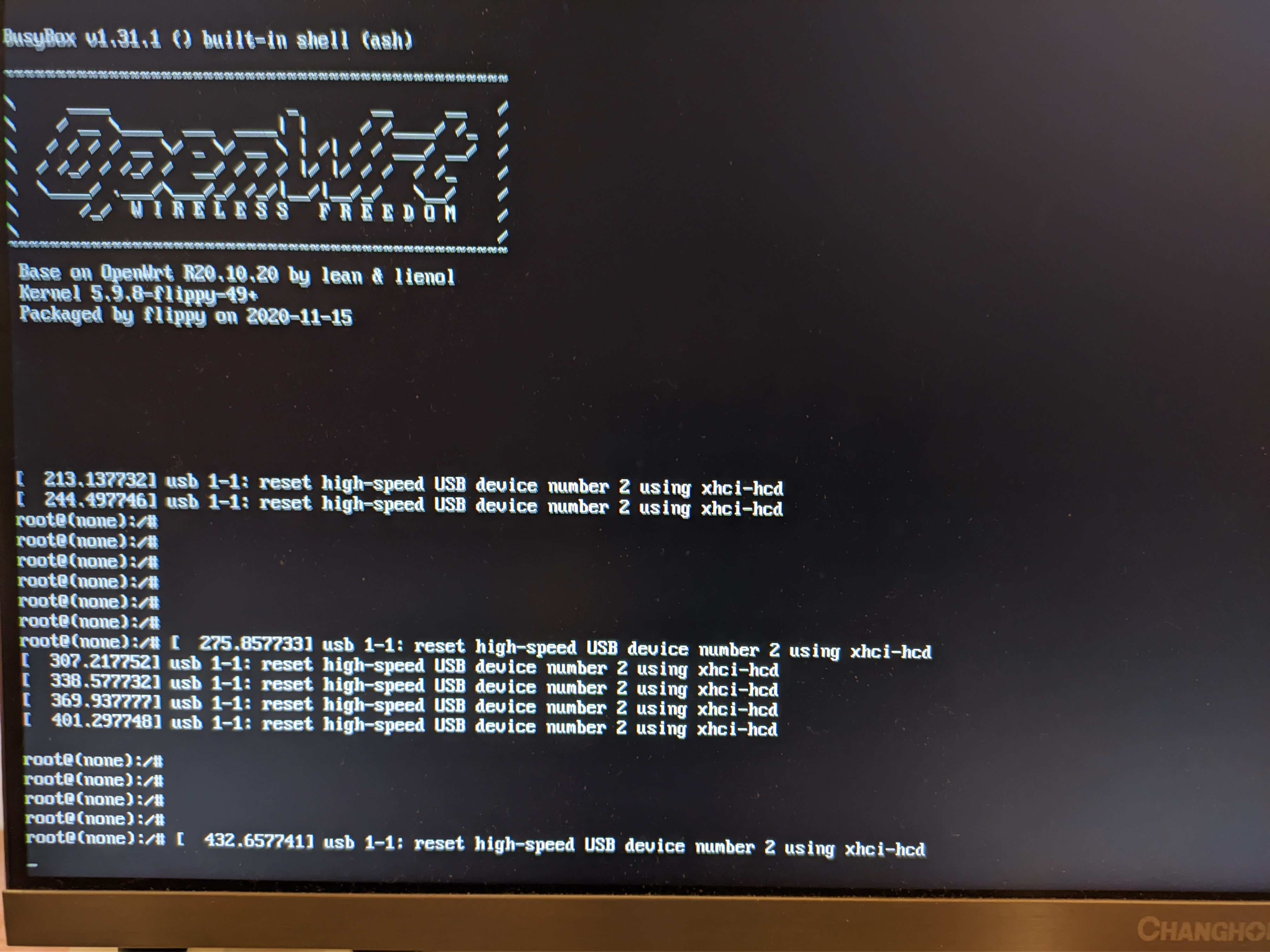
我估计是因为 n1 的 rom 是 8g 的所以也要求启动 u 盘的容量也是 8g。。。
但,其实还有一个解决方案,那就是搭配 usb-hub 使用。hub 接上 n1,u 盘再接上 hub 就能正常识别了。话说回来,我想到 hub 的原因,源自于我一开始以为是供电问题,于是拿了一个带供电口的 hub 接上。果然 16g 和 32g 的 u 盘就都能正常启动 openwrt,后续拔掉供电后反复启动都能够正常工作,拔掉 hub 就立即歇菜。甚至就算是 8g 卡,第一次进入可能也要和 usb-hub 配合连接才能成功进入。具体原因我到现在都还没想清楚。。。
在 web 来到系统 -> ttyd 终端,或者直接在 n1 的 linux cli 中输入测试指令都可以。
测试命令参照 (50) 2021今年买啥软路由?新年度软路由测试总结与推荐!!! - YouTube,一共有两个:
1 | coremark |
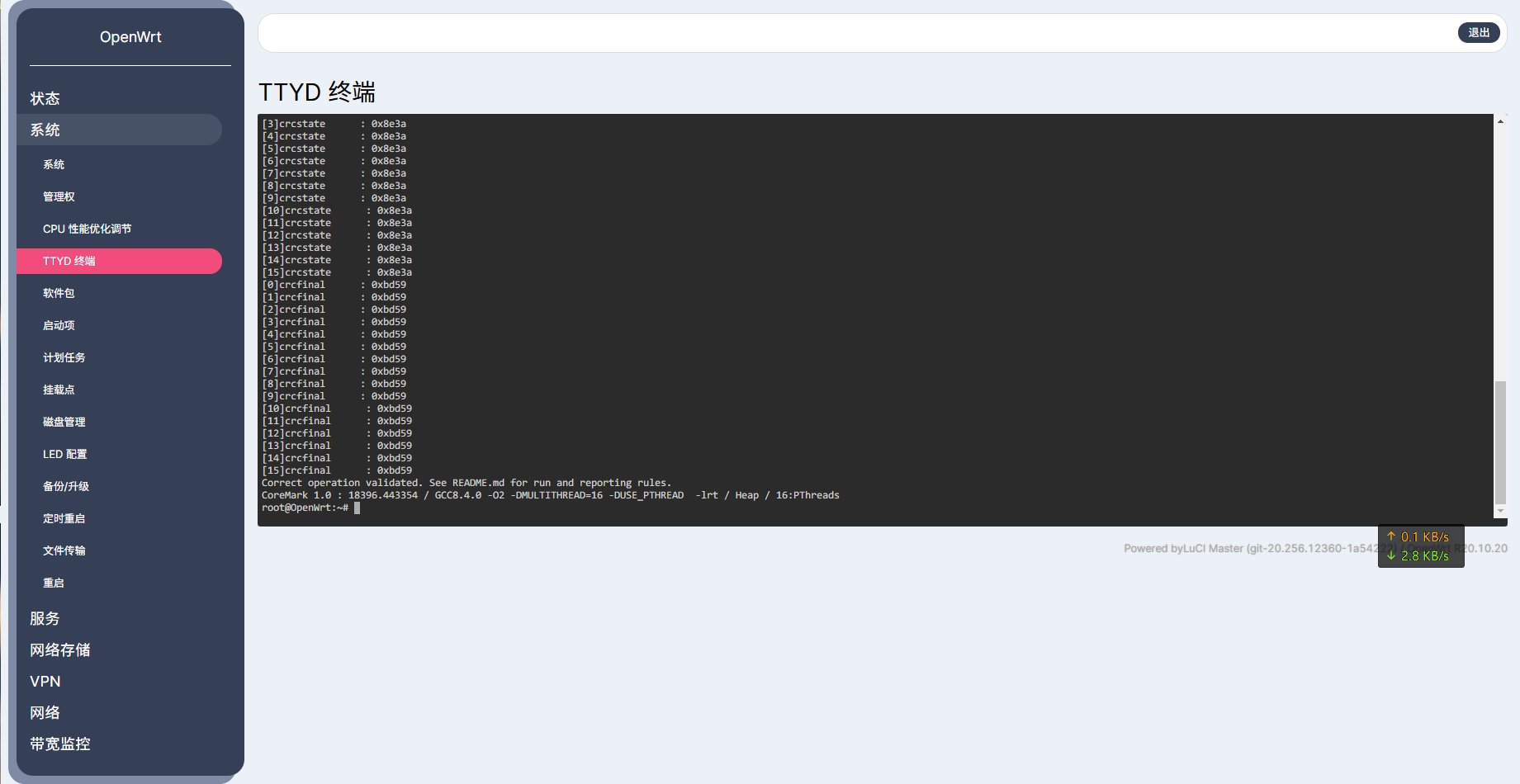
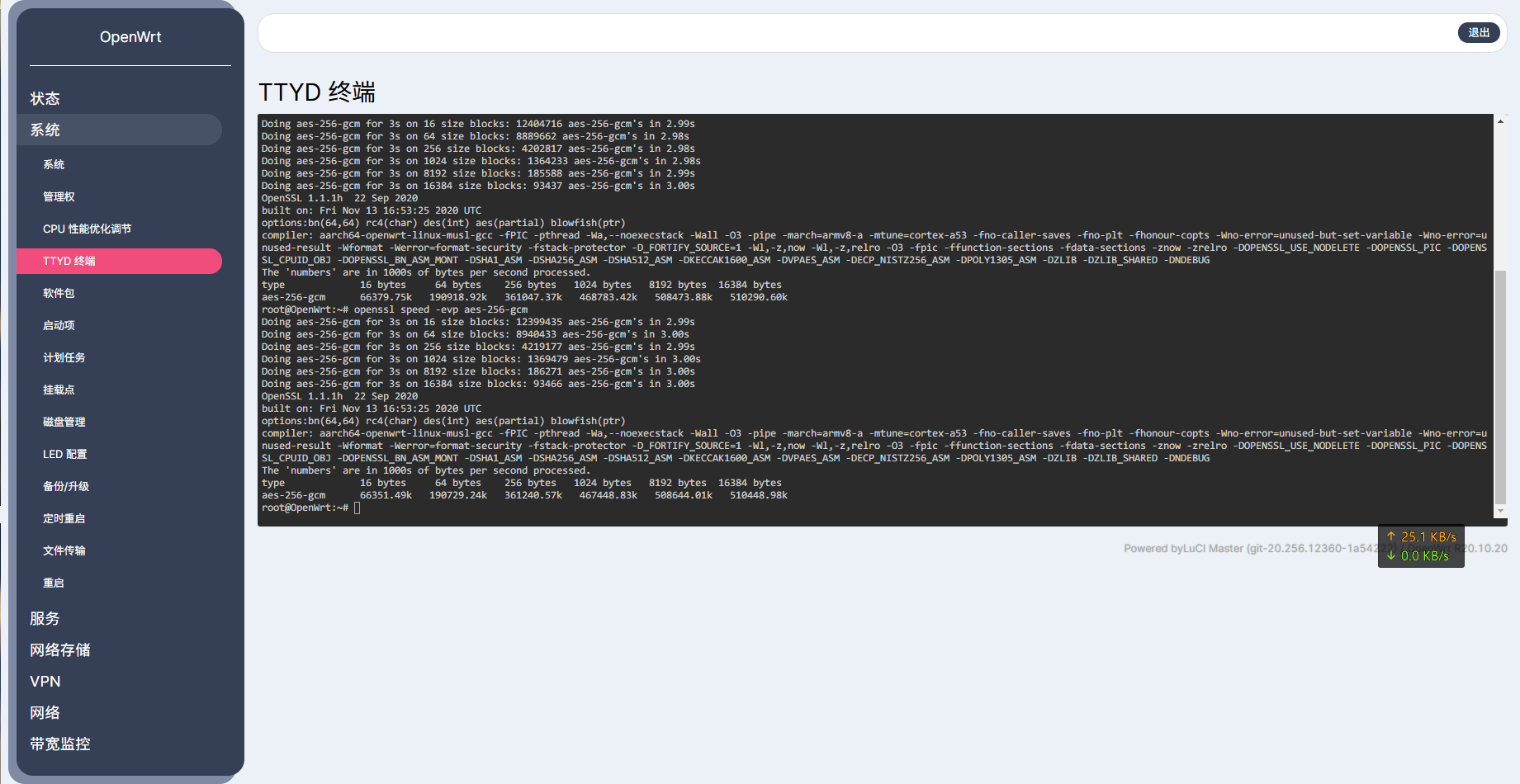
对下效果:
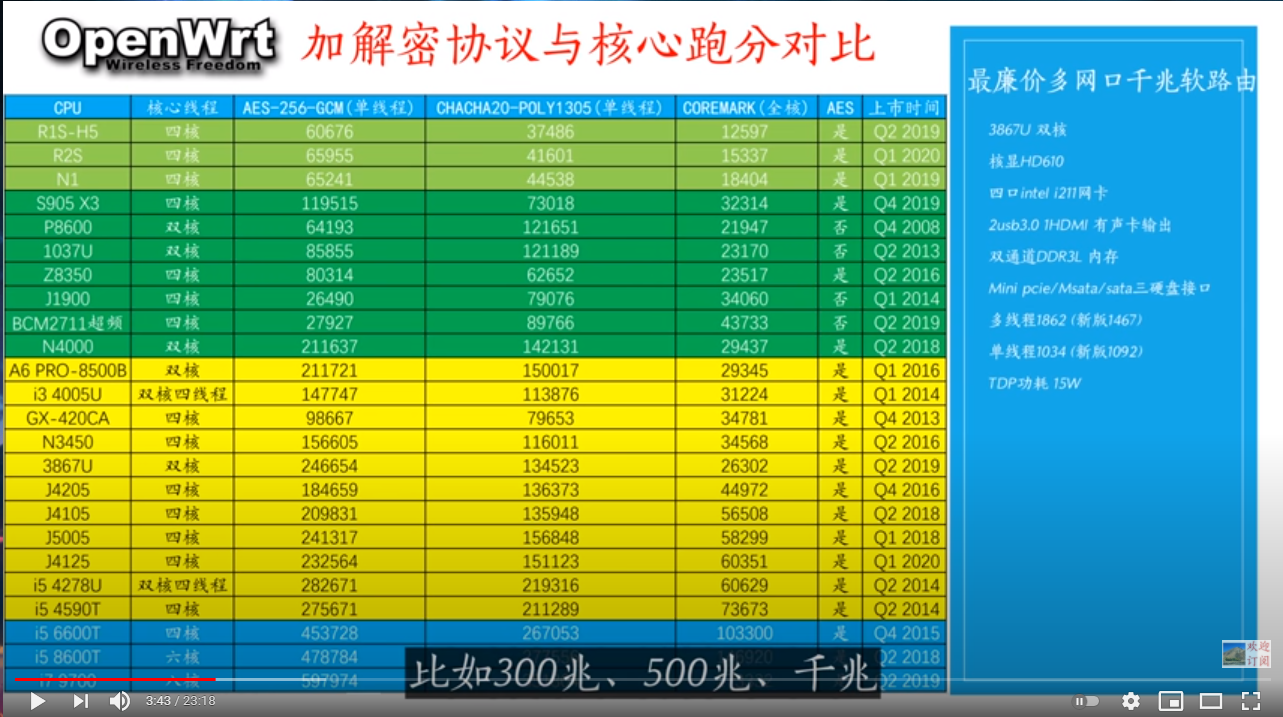
差不多哦。。。
而且持续运行时机子并没有严重发热。看起来没啥问题。
最后最好使用 poweroff 命令关机,再进行下一步。
备份
备份就需要刷 armbian 了,因为 openwrt 里面没带有全盘备份工具。
因为是做全盘备份,所以 8g 的 u 盘那肯定是木大了,就必须得 16g u 盘 + usb-hub 一起上。
armbian 参考文章:
- 斐讯 N1 - 完美刷机 Armbian 教程 | 鱼儿的博客
- Armbian-5.77 on N1 , so far so good - 斐讯无线路由器以及其它斐迅网络设备 - 恩山无线论坛 - Powered by Discuz!
备份 - ddbr 参考文章:
同样,armbian 有这么几个版本可选:
- 参考文章的 5.77 版
- 上面提到的 openwrt 网盘中的 5.4 和 5.10 内核两种(两种内核的区别我在 openwrt 那里提过了)
另外还有 dtb 上的讲究。dtb 可以视为 armbian 驱动一类的东西,使用正确的 dtb 能让 armbian 系统获得更好的性能。不过既然我们只是用来备份系统的,其实没啥讲究,可以略过。dtb 有两种选择:参考文章 2 的 meson-gxl-s905d-phicomm-n1-xiangsm.dtb 和 openwrt 那边的 N1_35+o_dtb_fixspeed。使用方法参见参考文章 2,放入改名指向,一气呵成:
- 此时,armbian 用的是 kdahas-vim 开发板的 dtb,所以不完全适配 n1,一些设备不工作,这是正常的,我们只需修改 /boot/uEnv.ini 指向 n1 的 dtb 即可。
\- 修改前的 uEnv.ini: dtb_name=/dtb/meson-gxl-s905x-khadas-vim.dtb \- 修改后的 uEnv.ini: dtb_name=/dtb/meson-gxl-s905d-phicomm-n1.dtb
刷写好接上 hub 和 u 盘开机。如果一切顺利的话,需要先新建一个密码和用户名才能成功进入系统。然后输入 ddbr,按照提示备份:
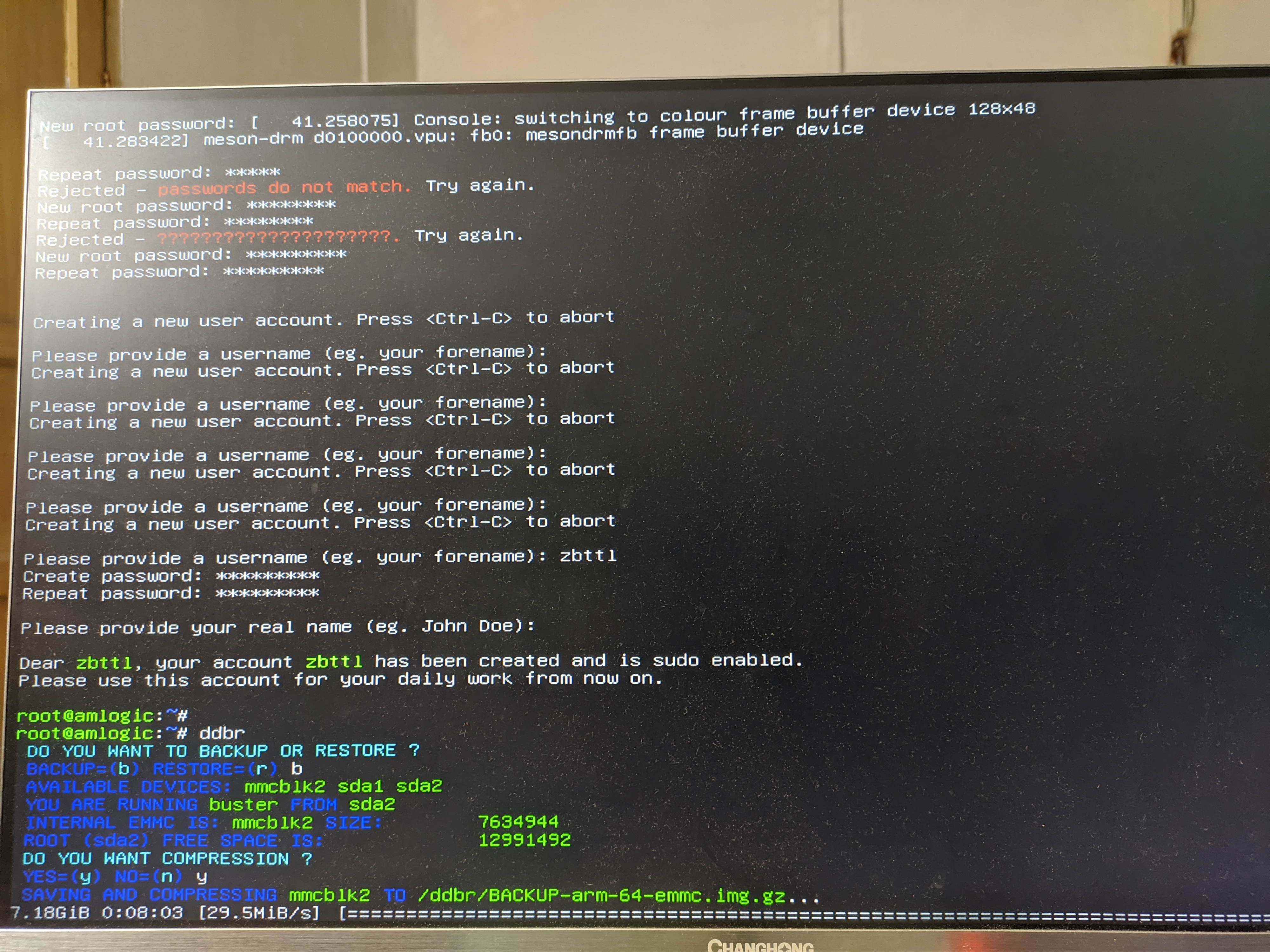
备份完输入 poweroff 关机。把 u 盘插回电脑,下载并打开 diskgenius,在 rootfs 分区的 ddbr 文件夹里找到备份拖出,保存即可。
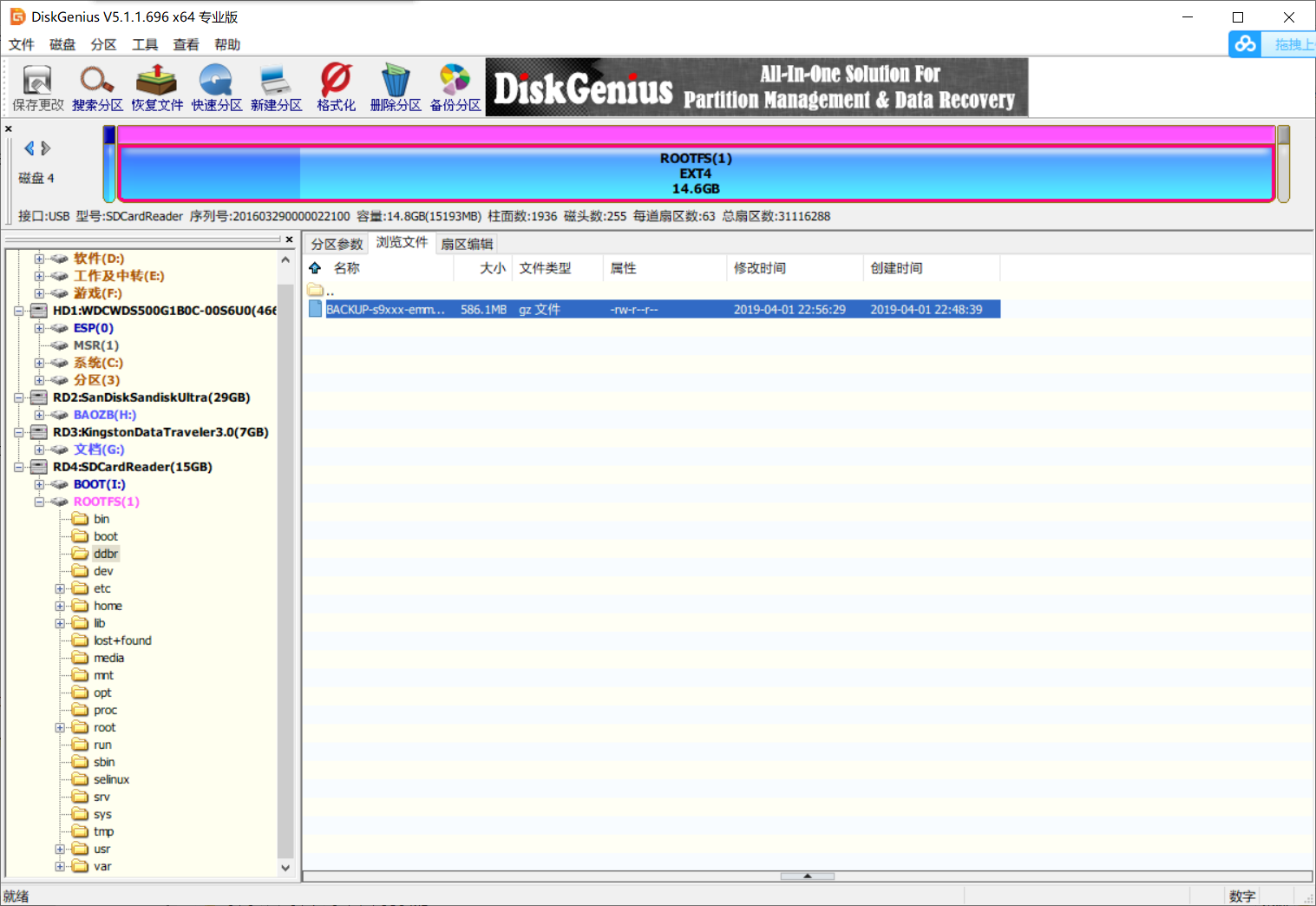
话说回来,如果第一次进入系统因为各种原因报错,可能需要重新制作 armbian u 盘,因为刚开始制作完后 rootfs 其实只分到 1g 多一点大小,只有成功第一次启动成功才会把分区扩大到整个 u 盘,没有成功执行这一步的话,后面再怎么启动可能都无法成功执行了(
刷入 yyf 系统
用 win7 成功几率会高的多,而且 vmware 可以指定使用 usb2.0 的驱动,usb2.0 口刷机成功概率更高。不过我最后还是在 win10 实机下用 usb3.0 的线刷成功了(
参考文章:
- 斐讯天天链 N1 刷机小白教程,大神请无视….. - 斐讯无线路由器以及其它斐迅网络设备 - 恩山无线论坛 - Powered by Discuz!
- 斐讯N1盒子开箱、降级、刷YYF固件全记录 - 简书
- N1盒子无法进入刷机模式解决办法 - 简书
下载 YYFROM-N1-无语音实用版 190420 刷机包。这东西在官网网盘已经失效了,所以我备份了一份到网盘,放到文末;
安装 Amlogic_USB_Burning_Tool,建议不要装太新的版本,装 2.16 就好了:Amlogic_USB_Burning_Tool_v2.1.6.zip - Android Data Host。2.16 中的一个 libsub-win32 在安装时会附带安装,但需要手动添加到设备管理器:
打开设备管理器,随便选择一个设备。
操作 - 添加过时硬件
安装我手动从列表选择的硬件
选择 libsub-win32 Usb Devices,一路下一步即可
通过前面提到的降级软件,按照提示进入 bootloader (线刷)模式。在进入 fastboot 前如果接上屏幕的话,会看到画面定格在 n1 的开始画面中。将 usb 线接入靠近 hdmi 一端的 usb 口,连接电脑会发现一个新硬件名为 usb download gadget,但这东西驱动没法自己安装。下一个驱动精灵之类的软件,检查后根据提示安装相应的 Android adb Interface,安装完再接上 n1 的话,会发现在设备管理器中 n1 被命名为 Lemobile Android Device。
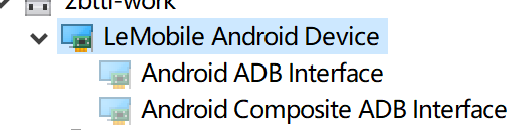
接下来严格按照步骤走!
- 打开 Amlogic_USB_Burning_Tool,加载刷机包,擦除 FLASH 和擦除 Bootloader 前面的 √ 去掉,加载完成点击开始;
- 确保 n1 和电脑已通过 usb 线连接
- 通过降级软件,进入线刷模式。如果顺利的话,设备已经开始刷写了。稍微晚一点,或者线没接好,Amlogic_USB_Burning_Tool 都可能识别不到设备。
刷写成功就可以直接关闭关键拔线重启了。后续可以通过鼠标跳过初始流程,登录家中 wifi 后用刷机包里带的斐讯 app 控制盒子。
盒子资源体验
再说
openwrt 刷入 emmc 和体验
再说
其他参考文章
- 我购买了斐讯 N1 做电视盒子,发现它远比想象的… - Pockies | 博客
- N1-box-bypass-router-tutorial/N1-box-bypass-router-tutorial.md at master · zisen123/N1-box-bypass-router-tutorial
- 贫民种草指北 篇二:N1 盒子:不谈刷机,只谈使用!_电视盒子_什么值得买
- 斐讯 N1 烧录 yyf 和 OpenWrt 固件 - LeeYD・Blog
- N1 刷电视盒子的固件选择 | Ethan’s Blog - 记录和思考
- 斐讯 N1 折腾记:降级及刷入官改
- 斐讯 N1 折腾记:运行 Linux 及优化 - 酷趣谈
- 本文资源